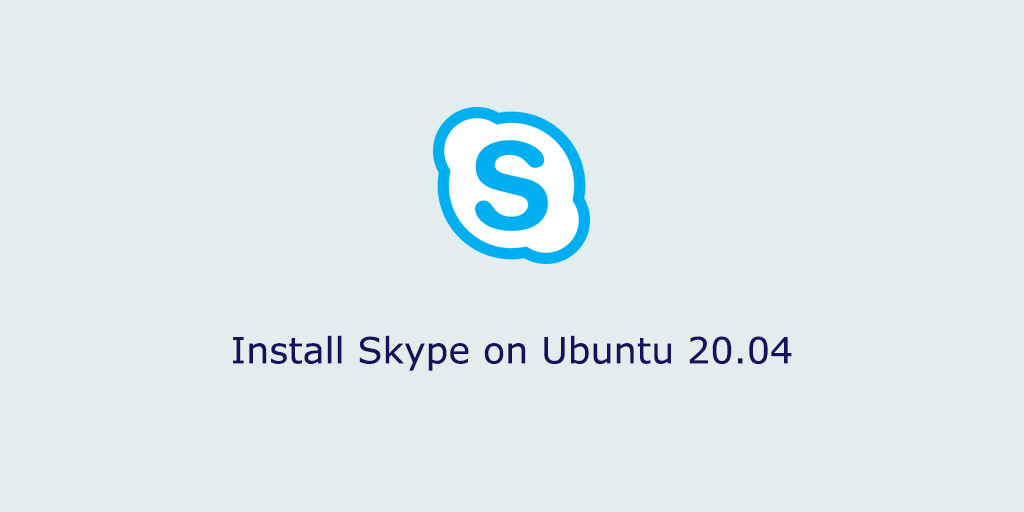
Skype، یکی از محبوبترین برنامههای ارتباطی در جهان است. این برنامه، چند پلتفرمی است و در ویندوز، لینوکس و macOS موجود است. با Skype میتوانید تماس صوتی و تصویری بصورت آنلاین و تماس بین المللی با تلفن همراه و تلفن ثابت در سراسر جهان برقرار کنید.
Skype، یک برنامه منبع باز نیست و در مخازن استاندارد اوبونتو وجود ندارد.
Skype را میتوان به عنوان یک بسته snap از طریق Snapcraft store یا به عنوان یک بسته deb از مخازن Skype نصب کرد. در این راهنما، این دو روش نصب Skype برروی اوبونتو 20.04 شرح داده شده است.
شما میتوانید روش نصب متناسب با محیط سیستم خود را انتخاب نمایید.
این مطلب نیز ممکن است برای شما مفید باشد: نصب تلگرام در اوبونتو
نصب Skype به عنوان بسته Snap
بسته Skype snap توسط مایکروسافت توزیع و نگهداری میشود. این بستهها، بستههای نرم افزاری مستقلی هستند که شامل تمام برنامههای مورد نیاز برای اجرای برنامه هستند. بستههای Snap به راحتی قابل ارتقا بوده و امن هستند. بر خلاف بستههای deb استاندارد، بستههای snap دارای footprint بزرگتر در دیسک و زمان راهاندازی بیشتر برای برنامه هستند.
بستههای snap را میتوان از طریق خط فرمان یا از طریق Ubuntu Software نصب کرد.
به منظور نصب Skype snap، ترمینال خود را باز کرده (Ctrl + Alt + T) و دستور زیر را اجرا نمایید:
sudo snap install skype --classic
اکنون Skype روی دستگاه اوبونتوی شما نصب شده و میتوانید از آن استفاده کنید.
چنانچه دوست ندارید برنامه را از طریق خط فرمان نصب کنید، Ubuntu Software را باز کرده، عبارت "Skype" را جستجو نمایید و سپس برنامه را نصب کنید:
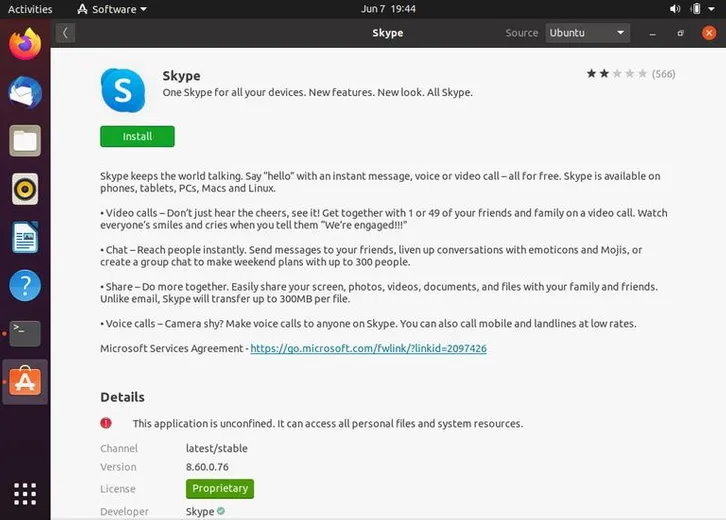
هر زمان که نسخه جدیدی منتشر میشود، بسته Skype به صورت خودکار در پس زمینه به روز میشود.
نصب Skype با apt
Skype، از مخازن رسمی Microsoft Apt در دسترس است. به منظور نصب آن کافیست مراحل زیر را دنبال نمایید:
1. ترمینال خود را باز کرده و آخرین بسته .deb اسکایپ را با استفاده از دستور wget بصورت زیر بارگیری کنید:
wget https://go.skype.com/skypeforlinux-64.deb
2. پس از اتمام بارگیری، با اجرای دستور زیر، به عنوان یک کاربر دارای امتیازات sudo، آن را نصب نمایید:
sudo apt install ./skypeforlinux-64.deb
پس از آن، از شما خواسته میشود گذرواژه خود را وارد کنید.
در طی مراحل نصب، مخزن رسمی Skype به سیستم شما اضافه میشود. هنگامیکه نسخه جدیدی منتشر میشود، شما میتوانید بسته Skype را از طریق ابزار استاندارد Software Update دسکتاپ خود یا با اجرای دستورات زیر در ترمینال خود به روز نمایید:
sudo apt update
sudo apt upgrade
راهاندازی Skype
در نوار جستجوی Activities، عبارت "Skype" را تایپ کرده و برای راهاندازی برنامه، برروی نماد آن کلیک نمایید.
وقتی Skype را برای اولین بار راهاندازی میکنید، پنجرهای مانند زیر ظاهر میشود:
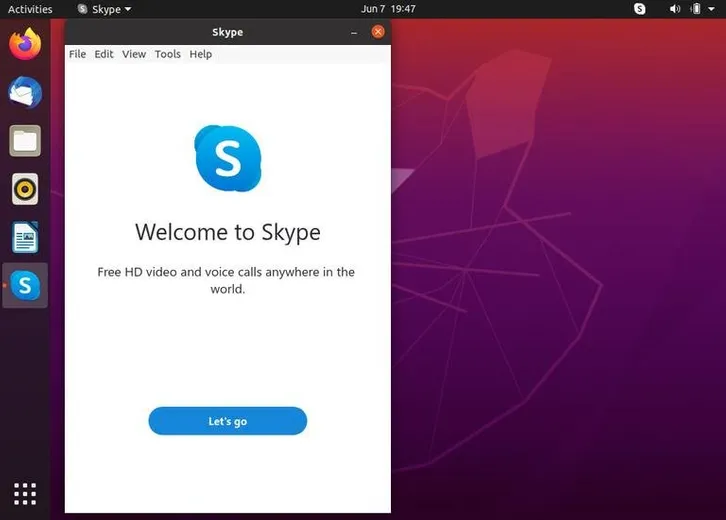
از آنجا میتوانید با حساب Microsoft خود به Skype وارد شوید و با دوستان و خانواده خود شروع به چت و گفتگو نمایید.
منبع:
linuxize
 حذف domain pointer در دایرکت ادمین
حذف domain pointer در دایرکت ادمین  فعال سازی قابلیت "God Mode" در ویندوز 10
فعال سازی قابلیت "God Mode" در ویندوز 10  شبیه سازی دستورات لینوکس بدون ایجاد تغییر در سیستم
شبیه سازی دستورات لینوکس بدون ایجاد تغییر در سیستم  رفع خطای "User too large" در دایرکت ادمین
رفع خطای "User too large" در دایرکت ادمین
0 دیدگاه
نوشتن دیدگاه